Cómo abrir un panel de control Windows 11
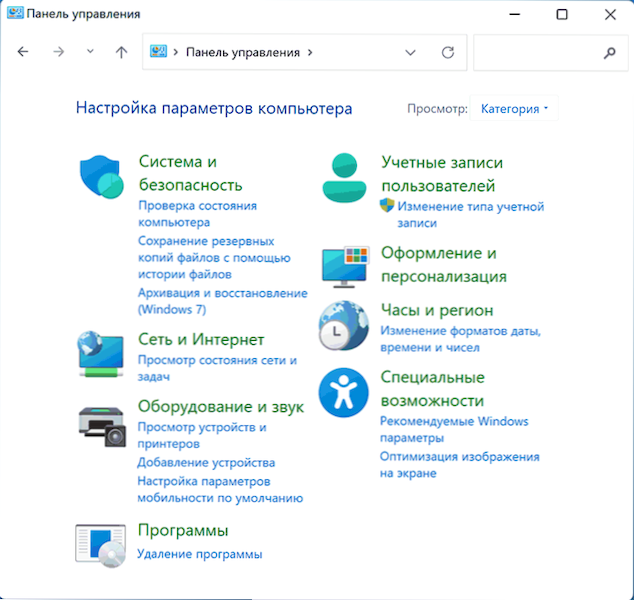
- 2715
- 260
- Germán Ballesteros
Hay un panel de control en Windows 11, aunque se da prioridad a la nueva interfaz "parámetros". Y, en virtud del hábito o, debido a que es objetivamente, algunas configuraciones se ven más convenientes y lógicas de lo realizado en el panel de control.
En estas instrucciones, el panel de control de Windows 11 está en detalle sobre las formas de abrir el panel de control, a pesar del hecho de que está oculto a los ojos de un usuario novato, es muy simple obtener acceso a la interfaz tradicional.
Inicio del panel de control usando Windows 11 Search
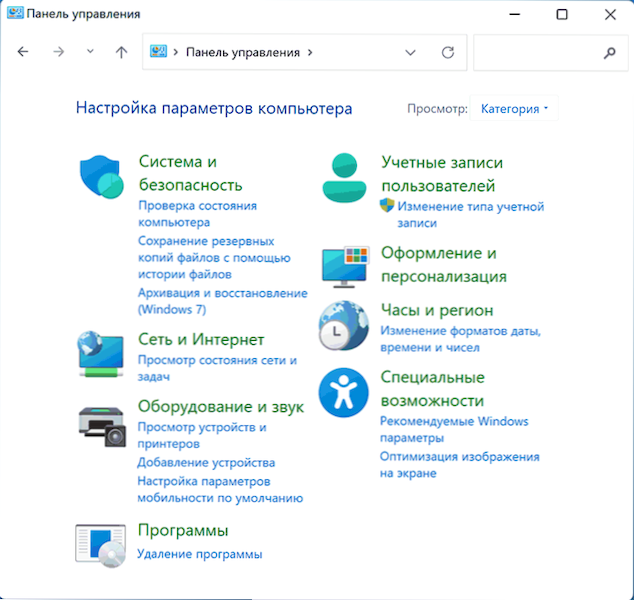
Una de las formas más rápidas de abrir el panel de control de Windows 11 es usar la función de búsqueda del sistema.
- Abra la ventana de búsqueda usando el botón en la barra de tareas o, si no se muestra, use el campo de búsqueda en el menú "Inicio".
- Comience a introducir un "panel de control".
- Ya después de ingresar los primeros caracteres, se encontrará el panel de control y se puede abrir.
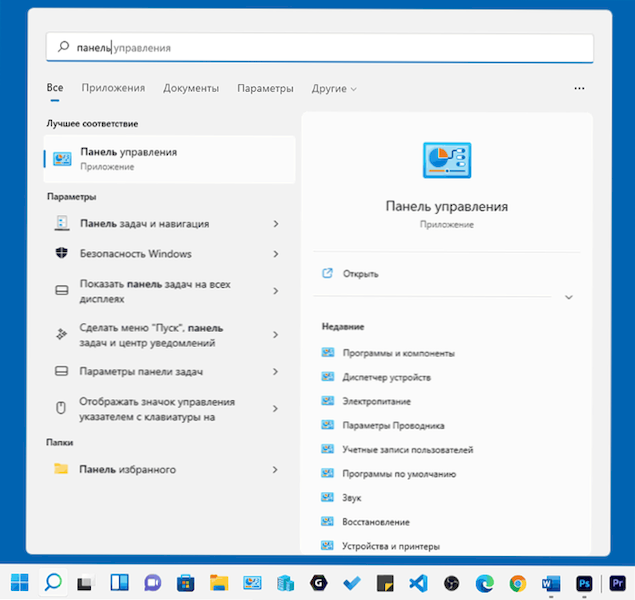
Si es necesario, puede usar el mismo enfoque no para moverse a todo el panel de control, sino para el acceso rápido al elemento deseado. Desafortunadamente, para algunas solicitudes, solo se encontrarán secciones en "parámetros" en la búsqueda.
Por cierto, siempre que no sepa cómo iniciar algo en Windows 11 y no está seguro de si la utilidad deseada está presente en el sistema, recuerde la búsqueda: generalmente resulta muy efectivo.
Cómo abrir un panel de control a través de Win+R o el cuadro de diálogo "realizar"
Si es uno de esos usuarios que prefieren usar el cuadro de diálogo "Ejecutar" para iniciar las herramientas del sistema, utilizándolo puede iniciar el panel de control:
- Presione las teclas Win+R En el teclado (donde la tecla Win - Key con el emblema de Windows), o haga clic en el botón "Inicio" y seleccione "Realizar".
- En la ventana "realizar" ingresar Control (o control.exe)
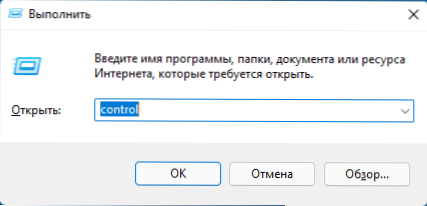
- Presione el botón Aceptar o ingrese la tecla en el teclado.
Ejecutando .EXE File Windows 11 Panel de administración
El panel de control es un programa de Windows regular que se puede iniciar utilizando su archivo ejecutable:
- Ir a la carpeta C: \ Windows \ System32 \
- Encontrar el archivo Control.EXE (Puede usar el campo de búsqueda en la parte superior derecha de la ventana del conductor).
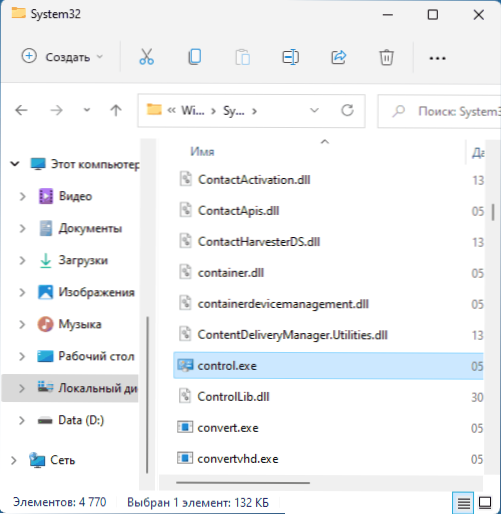
- Iniciarlo para abrir el panel de control.
Oportunidades adicionales
En conclusión: sobre algunas oportunidades adicionales que pueden ser útiles en el contexto del panel de control de Windows 11:
- Habiendo encontrado el panel de control en la búsqueda, puede presionar el resultado por el botón derecho y corregir el panel de control en la barra de tareas o en el menú de inicio (en la pantalla inicial).
- Para el panel de control, puede crear un acceso directo en una ubicación conveniente: el clic derecho por la etiqueta del mouse - Crear - y especificar el control.exe en el campo "Indique la ubicación del objeto".
- Usando Win+R, puede iniciar directamente los elementos del panel de control .CPL, por ejemplo - AppWiz.CPL para "programas y componentes", NCPA.CPL para una lista de conexiones, SYSDM.CPL para la interfaz clásica "Propiedades del sistema", MMSYS.CPL para abrir dispositivos de grabación y reproducción, y algunos se pueden lanzar de manera diferente, lo que indica el nombre del elemento, por ejemplo: control /nombre Microsoft.BackUpandrestestore para el lanzamiento de "copia de seguridad y restauración" en la interfaz anterior, pero aún regularmente de trabajo (es interesante que al usar la cuenta de Microsoft en Windows 11, este elemento no se puede abrir de otra manera). Lista de applets disponibles del panel de control para iniciar el método descrito.
- Desde algunas secciones de la aplicación de parámetros, puede ingresar al elemento del panel de control. Por ejemplo, si va al sistema: sobre el sistema y haga clic en "Parámetros adicionales del sistema", caeremos en la ventana estándar de las propiedades del sistema.

